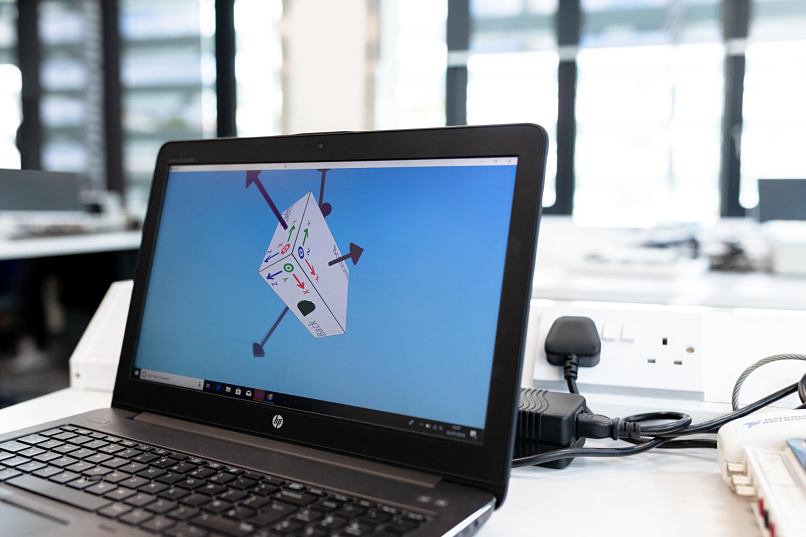
Koska a suunnittelu- ja tuotanto -ohjelmistot 2D- ja 3D -tekniikoissa AutoCADia markkinoi ja tukee Autodesk. Tämän ansiosta sitä voidaan pitää yhtenä alan tunnetuimmista työkaluista luoda erinomaisia tuotteita, joilla on nämä ominaisuudet.
Kaikki tämä mahdollistaa etäisyyksien, kulmien, säteen, alueiden ja kehien laskemisen tai mittaamisen parhaalla mahdollisella tavalla. Prosessi tämän mahdollistamiseksi ei ole liian monimutkainen, kun otetaan huomioon eräät vaiheet niin, että se on paikallaan helpompi toteuttaa.
Siksi täällä tiedät kaiken suoritettava prosessi, yksityiskohtaisesti jokainen vaihe niin, että etsimäsi tulokset ovat parhaita mitä voit saada.
Prosessi etäisyyksien, kulmien, säteen, alueiden ja kehien laskemiseksi tai mittaamiseksi AutoCADissa
Heti kun olet ladannut tämän sovelluksen ja käytettävissäsi, voit aloittaa prosessin tutustu vaihtoehtoihisi. Siten tiedät missä työkalut ovat, sinun on siirryttävä Käynnistä -välilehteen ja löydettävä vaihtoehto ”Apuohjelmat” erityyppisten työkalujen kanssa.
Kun etäisyydet on mitattava, napsauta vain ”Koko” Ja niin prosessi alkaa. Kahden pisteen välisen etäisyyden mittaamiseksi valitaan Etäisyys -työkalu, jonka ensimmäinen piste on valittava hiirellä ja toinen komentoriviltä, jolloin molempien pisteiden välinen etäisyys löydetään.
Kun kyse on useiden pisteiden antamista etäisyyksistä, ensimmäinen piste määritetään ja sitten M on kirjoitettu komentopalkissa aloittaaksesi eri pisteiden valinnan. Sitten hiirellä valitaan muut etäisyyden antavat pisteet, kirjoittaminen C. tehtäväpalkissa, kun viimeinen mitattava piste saavutetaan.
Toinen tapa suorittaa komento etäisyyden mittaamiseksi on kirjoittaa DIST -komentoriville. Tärkeää on, että kaikki mitä tehdään, tulee tapahtumaan mitattavasta piirustuksestaJos et tiedä mihin yksiköihin piirrät, voit tutustua siihen kirjoittamalla UNITS komentoriville.
Kulmatyökalun tapauksessa on mahdollista mitata kaaren, ympyrän tai 2 viivan muodostaman kulma. Tätä varten tarvitset vain nimetä esine tai esineet jotka rajaavat kaaria, koska se on työkaluvalikossa.
Säteellä on mahdollisuus mitata ympyröiden tai kaarien säteitä; On vain tarpeen määrittää mitattava kohde. Tällöin komentopalkki näyttää kohteen säde ja halkaisija joka on valittu mittaukseen.
Kaaren pituudessa voit käyttää Lista -komentoa, joka löytyy kirjoittamalla Käynnistä, Ominaisuudet ja sitten Lista. Se voidaan myös kirjoittaa LIST -komentoriville sen saamiseksi helpommin.
Alueilla ja kehillä on yhtä yksinkertainen menettely, jonka tuloksena saadaan mittoja ja työkaluja tehdä halutut muutokset. Kaikki on mahdollista, jos haluat myös lisätä kuvan ilman ulkoista viitettä, jolloin voit helpottaa AutoCADin käyttöä.
On tärkeää tietää, miten näitä työkaluja käytetään
Näiden ja muiden käytön kanssa muokkausvaihtoehdot AutoCADissa, saadaan täydelliset tulokset sen mukaan, mitä vaaditaan. Jos olet tämän sovelluksen näkyvä käyttäjä, voit ymmärtää, kuinka nämä työkalut ovat erittäin tarpeellisia.
Leikkaamisesta ja pidentämisestä minkä tahansa tilan mittausten muuttamiseen saat aina parhaat tulokset. Kaikki tämä voidaan helposti tallentaa, sillä ammattimainen ja täydellinen editointi.
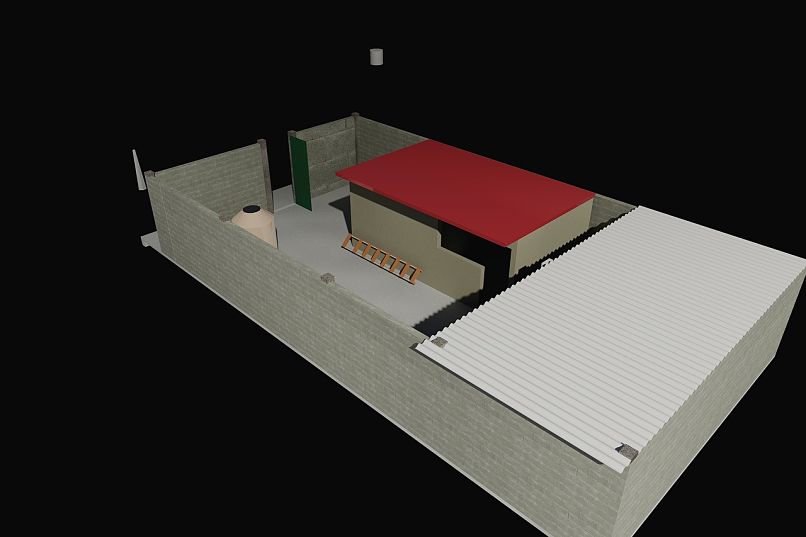
Heti kun sinulla on kansion sijaintipolku kaiken tuotetun tallentamiseen, voit helposti projisoida sisältösi. Jos ymmärrät näiden vaihtoehtojen ja työkalujen käytön, työsi helpottuu.
Lisäksi luomaasi sisältöä voidaan käyttää haluamallasi tavalla, jolloin sinulla ei ole rajoituksia AutoCADin kanssa. Kaikki tämä ei yleensä ole sallittu muissa 2D- ja 3D -muokkausohjelmissa.
Siten tämän sovelluksen edut ymmärretään rakenteiden, esineiden tai minkä tahansa muodon projektio sitä tarvitaan.